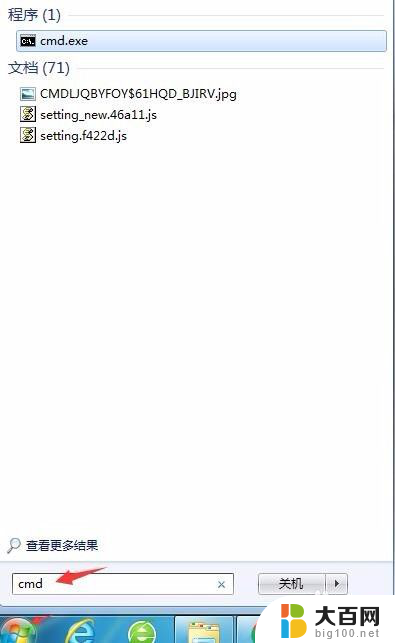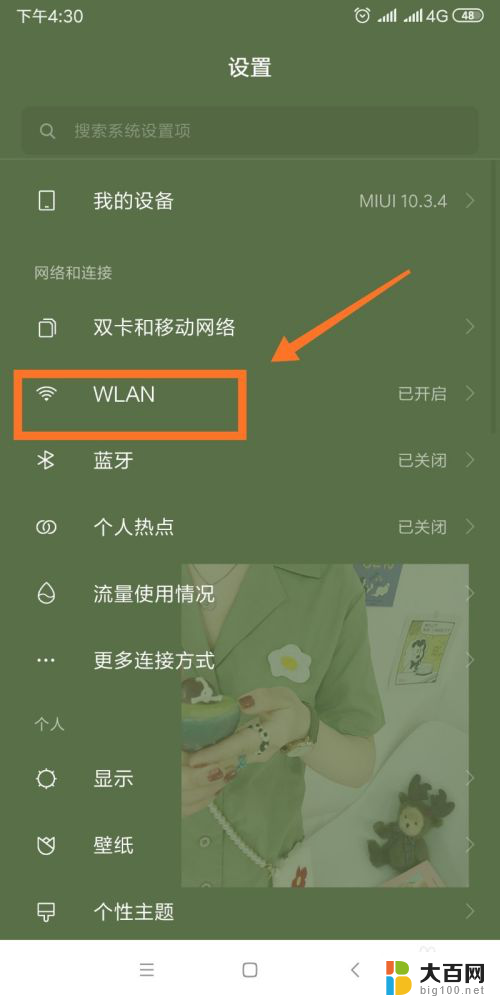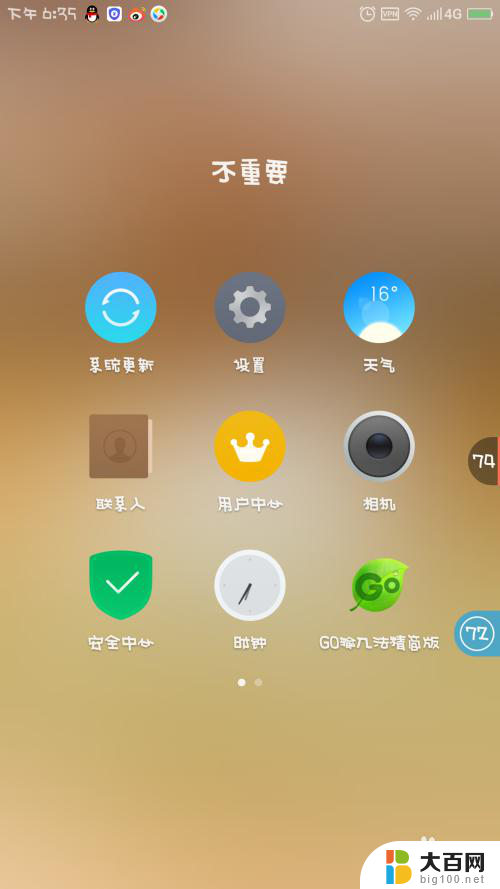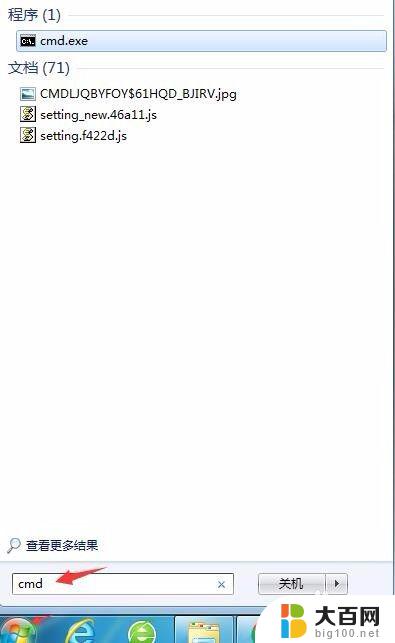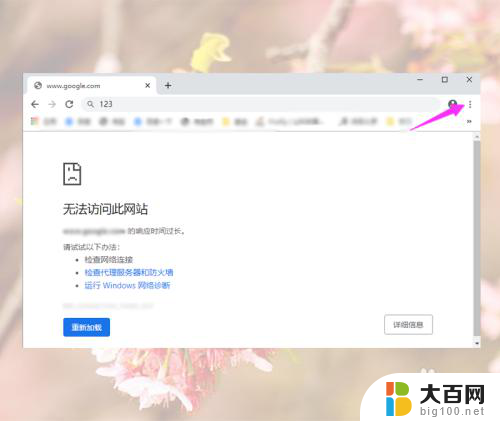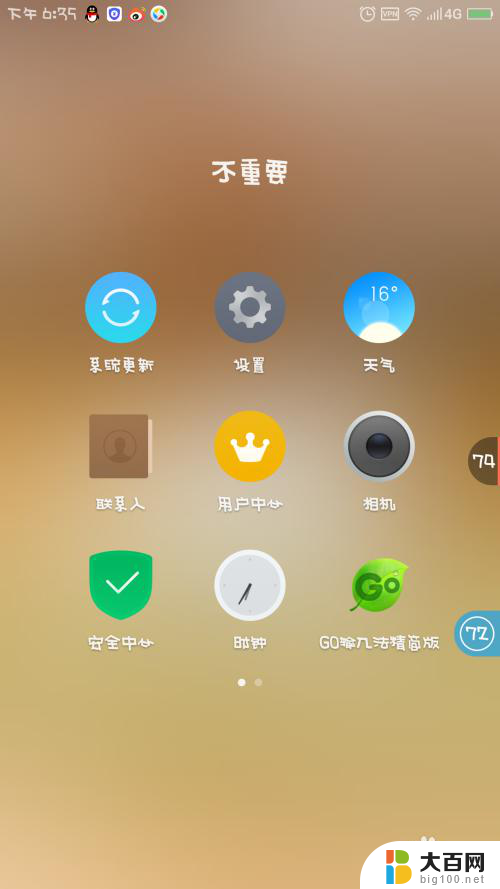pingip地址显示无法访问目标主机 ping无法访问目标主机的解决方法
在日常使用电脑或者手机上网时,我们可能会遇到一些无法访问目标主机的问题,当我们使用ping命令来测试目标主机的连通性时,有时会出现无法访问目标主机的提示。这可能意味着我们无法与目标主机建立连接,无法访问该网站或者服务器。我们不必过于担心,因为这个问题通常有一些简单的解决方法,可以帮助我们重新建立与目标主机的连接。在本文中我们将介绍一些常见的解决方法,帮助您解决无法访问目标主机的问题。
步骤如下:
1.首先,我们需要先分析下ping不同的原因。一:网线的本地连接有没有问题或者说接口有没有插对等问题;二:防火墙是否关闭;三:本机的网关填的是不是对的。
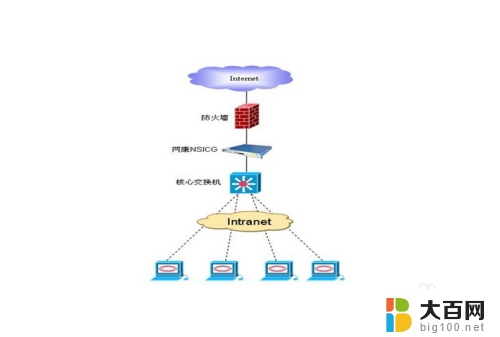
2.检查网线是否正常连通,接口是否老化、是否中间有断线的情况等一些问题。

3.关闭防火墙,防火墙的安全策略可能会阻止本机与其他计算机的互相访问。也可能导致ping不通目标主机。
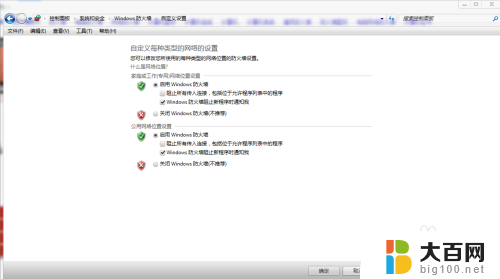
4.网关填写不正确导致不能访问目标主机,网关你可以认为是你本机连接的路由器的ip地址。设置默认网关的方法是在“网上邻居”上右击,在弹出的菜单中点击“属性”。或者右键单击右下角的网络图标(打开网络和共享中心),然后点击本地连接
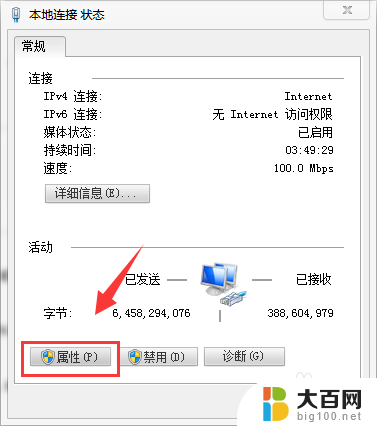
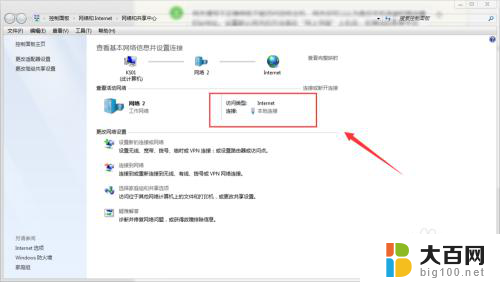
5.在网络属性对话框中选择“TCP/IP协议”,然后设置静态IP地址。(DHCP分配到IP地址的话,那就可以优先考虑防火墙等问题了)。
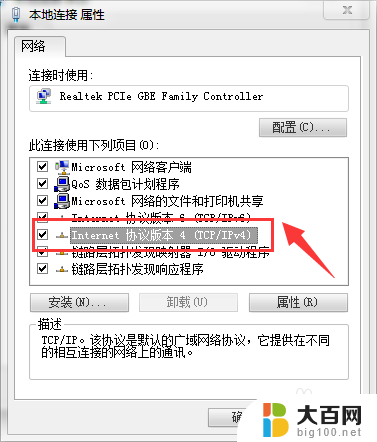
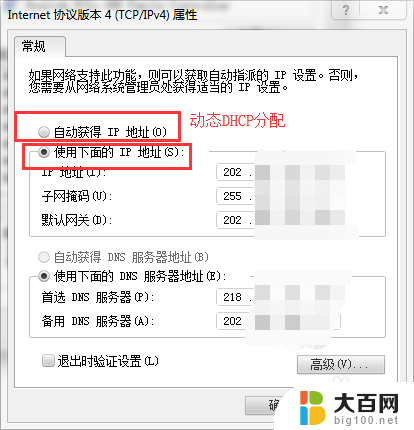
6.最后可以试着Ping 自己的本机,或者ping外网是否连通。

以上就是关于ping IP地址显示无法访问目标主机的全部内容,如果有出现相同情况的用户,可以按照以上方法解决。